“사진 한 장이 천 마디 말의 가치가 있다”는 말이 있듯이 스티커가 우리의 일상적인 커뮤니케이션을 장악한 것도 놀라운 일이 아닙니다. Telegram 스티커의 엄청난 양과 다양성만으로도 다른 메시징 앱을 잊기에 충분할 수 있습니다. Telegram에서 자신의 스티커를 사용할 수 있다는 점을 고려하면 확실한 승자입니다.

맞춤형 Telegram 스티커를 만드는 방법을 배우려면 계속 읽으십시오.
Telegram용 맞춤형 스티커를 만드는 방법
스티커는 친구, 동료 및 가족과 소통하는 재미있는 방법이 될 수 있습니다. Telegram은 이미 인상적인 선택 항목을 제공하지만 스티커 세트에 적합할 내부 농담이 있을 수 있습니다.
텔레그램 스티커의 가장 좋은 점은 누구나 만들 수 있다는 것입니다. 개발자 계정이 필요하지 않으며 긴 검토 프로세스가 없습니다. 아이디어를 생각하고 이 기사의 끝 부분에서 스티커 세트를 사용자 정의할 수 있습니다.
기본 사항을 다룹니다
텔레그램 스티커는 창의성과 독특한 표현에 관한 것이지만 따라야 할 몇 가지 지침이 있습니다. 이 맞춤 스티커 모험을 시작하기 전에 기본 규칙을 숙지해야 합니다.
- 텔레그램 스티커는 PNG 파일 형식이어야 합니다.
- 배경이 투명해야 합니다.
- 스티커의 크기는 512 x 512 픽셀이어야 합니다.
- 스티커 팩의 아이콘은 100 x 100픽셀이어야 합니다(아이콘은 선택 사항임).
- 각 스티커는 개별 이미지 파일로 생성되어야 합니다.
- 팩의 스티커 수에는 제한이 없습니다.
- 팩을 게시한 후에도 팩에 새 스티커를 추가할 수 있습니다.
- 텔레그램 스티커는 저작권이 있는 자료를 포함할 수 없습니다.
Telegram은 스티커를 업로드할 때 저작권 검사를 실행하지 않습니다. 그러나 소유자가 불만을 제기하는 경우 저작권 침해로 인해 제거될 수 있습니다. 일반적으로 대중 매체의 인용문과 이미지는 저작권이 있으므로 피해야 합니다.
스티커 디자인

하지만 어도비 포토샵 가장 인기 있는 이미지 편집 소프트웨어로 더 높은 수준의 기술이 필요하고 가격도 만만치 않습니다. 그래픽 디자인에 능숙하다면 이 소프트웨어를 사용하여 재미있는 스티커를 만들고 Telegram에서 예술을 홍보할 수 있습니다.
숙련되지 않은 경우 초보자에게 친숙하고 무료인 다른 대안을 고려하십시오. PC에서 스티커를 디자인하고 업로드하는 것이 더 쉽기 때문에 사용할 수 있는 몇 가지 도구는 다음과 같습니다.
-
단

-
픽슬러

-
SVG 편집
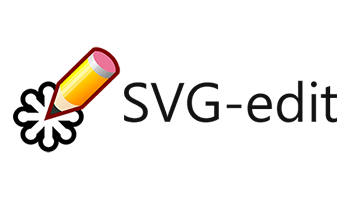
-
칸바
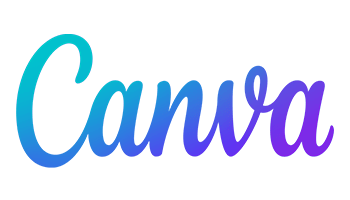
많은 타사 앱 중 하나를 사용하여 휴대폰에서 맞춤 스티커를 만들 수 있습니다. 가장 인기 있는 선택은 다음과 같습니다.
- 에 스티커 앱 스토어

-
스티커.ly

- 스티커 메이커 스튜디오의 앱 스토어

다음과 같은 도구를 사용하여 훌륭한 스티커가 될 수 있다고 생각하는 PNG 이미지에서 배경을 제거할 수도 있습니다. 어도비 익스프레스.
텔레그램 스티커 봇에 문의하기
스티커 결과가 만족스러우면 다음 단계는 스티커를 텔레그램에 업로드하는 것입니다. Telegram Sticker Bot을 사용하면 됩니다. 이 편리한 도구에 연락하는 두 가지 방법이 있습니다.
- 팔로우 링크 텔레그램 스티커봇에게 직접 연락하세요.
- 텔레그램 검색창에 "스티커"를 입력하고 "스티커" 봇이 나타나면 탭하세요.
봇과 대화를 시작하면 봇을 제어하는 데 사용할 수 있는 명령 목록이 표시됩니다. 다음을 입력할 수 있습니다.
-
/newpack새로운 PNG/WEBP 스티커 세트를 만듭니다. -
/newanimated애니메이션 스티커 팩을 만들 수 있습니다. -
/addsticker기존 세트에 새 스티커를 추가합니다. -
/replacesticker팩의 스티커를 교체합니다. -
/delsticker이전에 게시된 세트에서 스티커를 삭제합니다. -
/setpackicon스티커 팩의 맞춤 아이콘을 설정합니다. -
/delpack스티커 세트를 제거합니다. -
/cancel이전 명령을 취소합니다.
사용자 지정 팩을 만들고 편집하는 명령 외에도 스티커 성능에 대한 통계를 볼 수 있습니다.
- /stats 명령은 특정 스티커가 몇 번 사용되었는지 보여줍니다.
- /top 명령은 팩에서 가장 성능이 좋은 스티커를 표시합니다.
- /packstats 명령은 스티커 세트가 사용된 횟수를 보여줍니다.
- /packtop 명령은 가장 많이 사용되는 스티커 세트를 표시합니다.
텔레그램 스티커 업로드
이제 Telegram Sticker 봇의 내부 작동 방식에 익숙해졌으므로 이를 사용하고 맞춤 스티커를 업로드할 차례입니다.
- 유형 "
/newpack"를 메시지 표시줄에 입력하고 "보내기" 아이콘을 탭하거나 "Enter" 키를 누릅니다.
- 사용자 정의 세트에 대해 선택한 이름을 입력하십시오.

- 클립 아이콘을 클릭합니다.

- 화면 하단의 메뉴에서 "파일"을 선택합니다.

- 이미지를 압축하지 않고 보내려면 "갤러리"를 선택하십시오.


- 업로드할 스티커를 확인하고 보내주세요.

- 이모티콘 키보드를 사용하여 스티커에 이모티콘을 할당합니다.
이것은 봇이 스티커를 분류하는 데 도움이 되므로 스티커를 잘 설명하는 이모티콘을 사용하세요. 스티커에 이모티콘을 2개 이상 할당하면 안 됩니다.
- 사용자 지정 세트의 각 스티커에 대해 3-7단계를 반복합니다.
- 세트가 완료되면 "
/publish"하고 보내십시오.
스티커 세트에 맞춤 아이콘을 추가하려면 다음을 수행하세요.
- 클립 아이콘을 탭합니다.

- 화면 하단의 메뉴에서 "파일"을 선택합니다.

- 이미지를 압축하지 않고 전송하려면 "갤러리"를 누르십시오.

- 사용자 정의 아이콘을 찾아서 보내십시오.

아이콘을 갖는 것은 선택 사항이므로 "/skip" 명령을 입력하여 이 단계를 건너뛸 수 있습니다. 처음 보낸 스티커가 기본적으로 아이콘이 됩니다.
마지막 단계는 스티커 팩의 짧은 이름을 제공하는 것입니다. 공백 없이 이름을 입력해야 합니다. 텔레그램 스티커 봇은 이를 사용하여 친구와 팔로워에게 보낼 수 있는 맞춤 URL을 생성합니다. 선택한 이름이 사용된 경우 봇은 다른 이름을 선택하도록 요청할 것입니다.
Telegram이 링크를 보내면 사용자 정의 스티커 세트가 공식적으로 생성됩니다. 텔레그램의 누구나 스티커를 보고 사용할 수 있으므로 공유할 수 있는 모든 비공개 콘텐츠에 유의하세요.
전보 스티커 사용
이제 맞춤 스티커를 사용하는 재미난 시간입니다. Telegram 스티커 컬렉션에 사용자 정의 세트를 추가하려면 다음 단계를 따르십시오.
- Telegram Sticker Bot에서 제공하는 사용자 지정 세트 링크를 클릭합니다.

- 세트를 다운로드하려면 "스티커 추가"를 누르십시오.

사용자 정의 세트가 스티커 키보드에 나타나며 다른 것과 마찬가지로 사용할 수 있습니다.
친구 및 가족과 재미를 공유하려면 세트를 다운로드할 수 있는 링크를 보내십시오.
- 텔레그램 스티커 봇이 생성한 커스텀 세트 링크를 클릭하세요.

- "공유"를 누릅니다.

- 스티커를 보낼 연락처 또는 그룹을 선택하세요.

Telegram 스티커의 장점은 좋아하는 스티커를 탭하여 새로운 세트를 추가할 수 있다는 것입니다. 공식 텔레그램 스티커 스토어가 없기 때문에 이것이 스티커를 널리 퍼뜨리는 가장 좋은 방법일 수 있습니다.
풍부한 스티커
스티커는 문자 메시지보다 감정을 더 잘 전달할 수 있습니다. 특히 스티커를 만든 사람은 스티커입니다. 이 기사에서는 맞춤형 스티커 세트를 만드는 과정을 안내했습니다. 이제 창의력을 발휘하고 친구 및 가족과 즐거운 시간을 보내는 것은 여러분에게 달려 있습니다.
텔레그램에서 스티커를 사용하시나요? 맞춤 세트를 만드는 것에 대해 생각해 보셨습니까? 아래 의견란에 알려주십시오.




